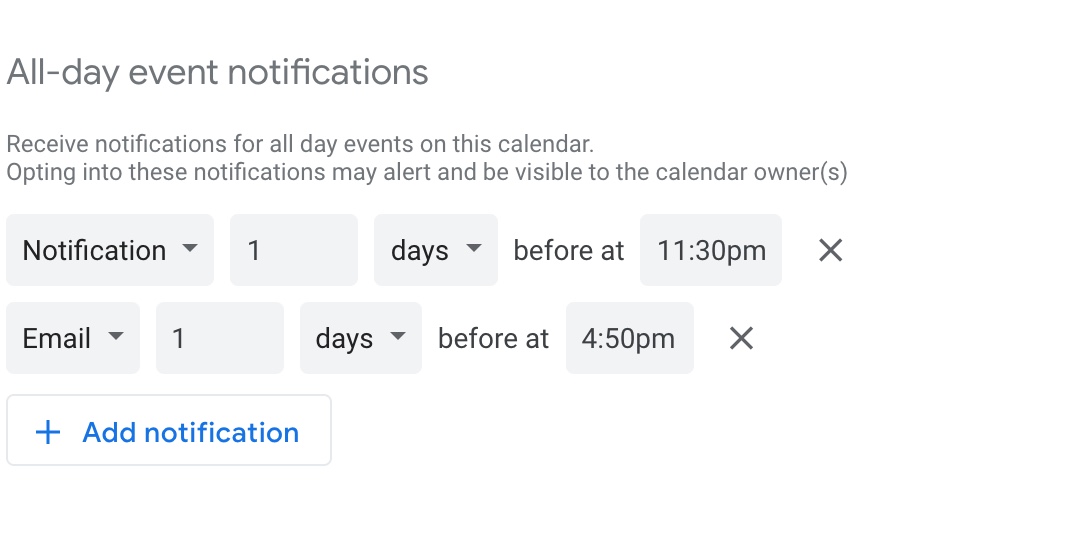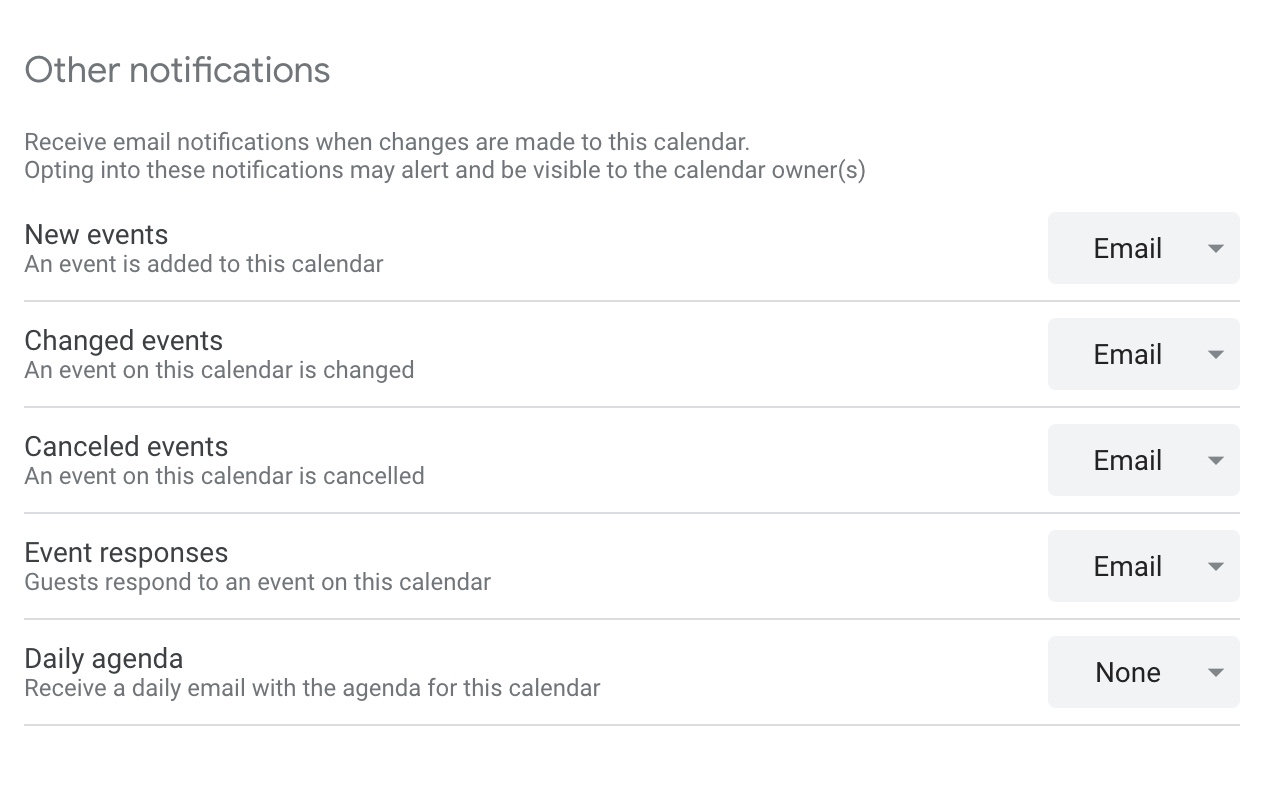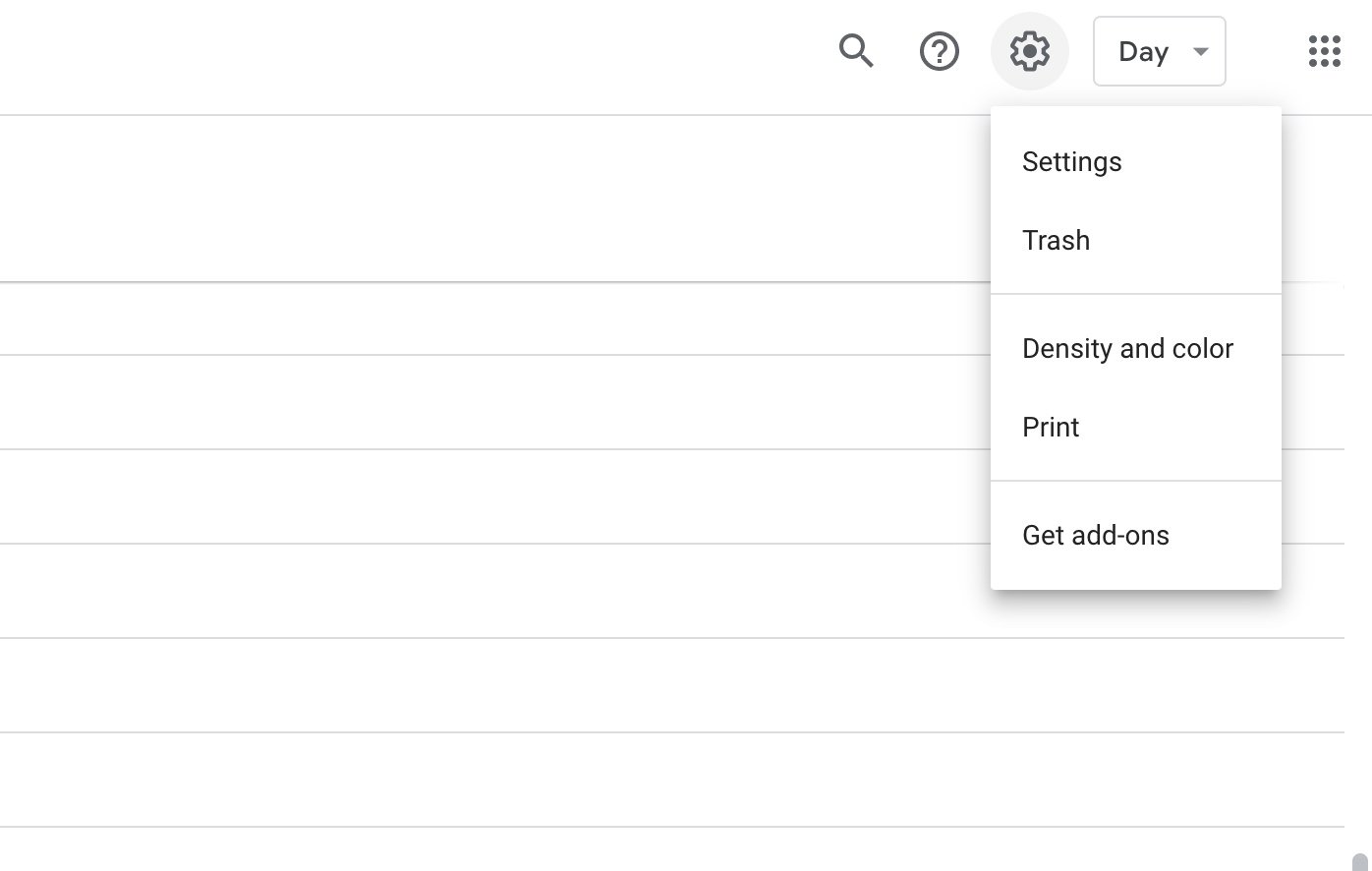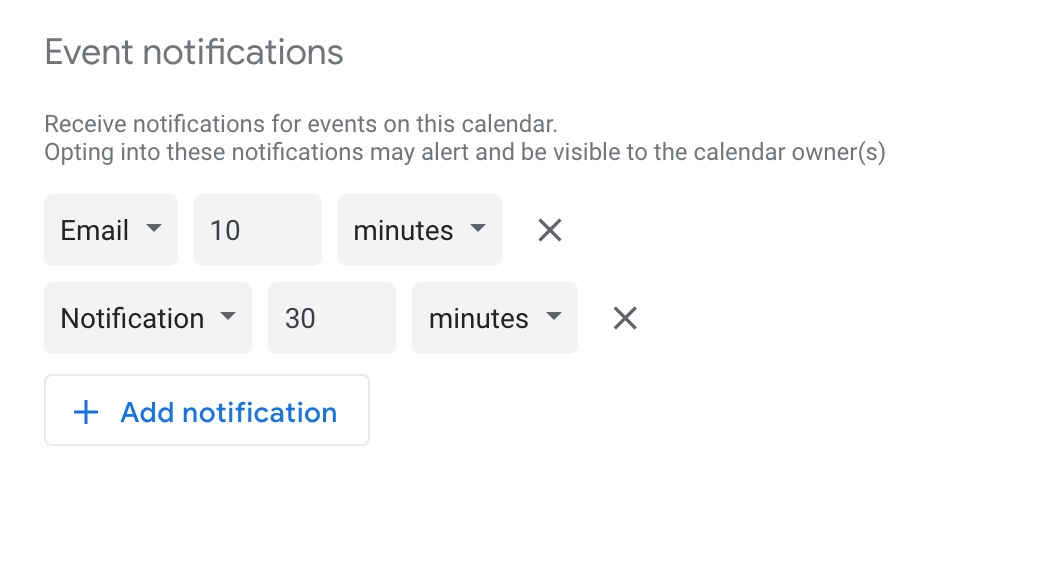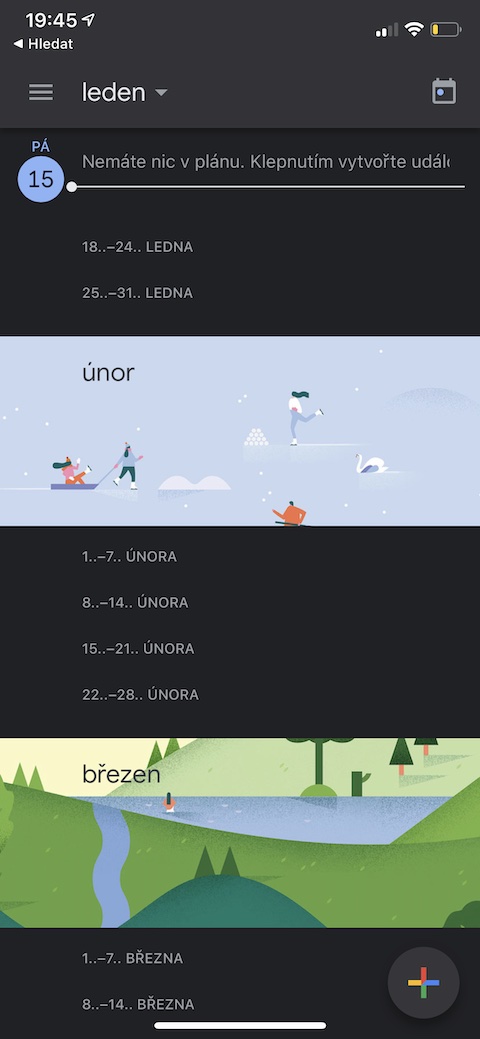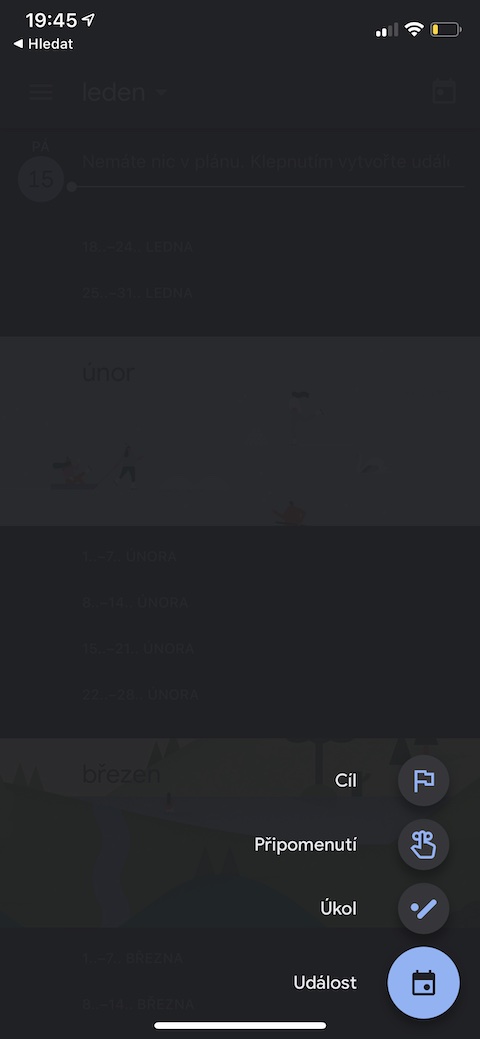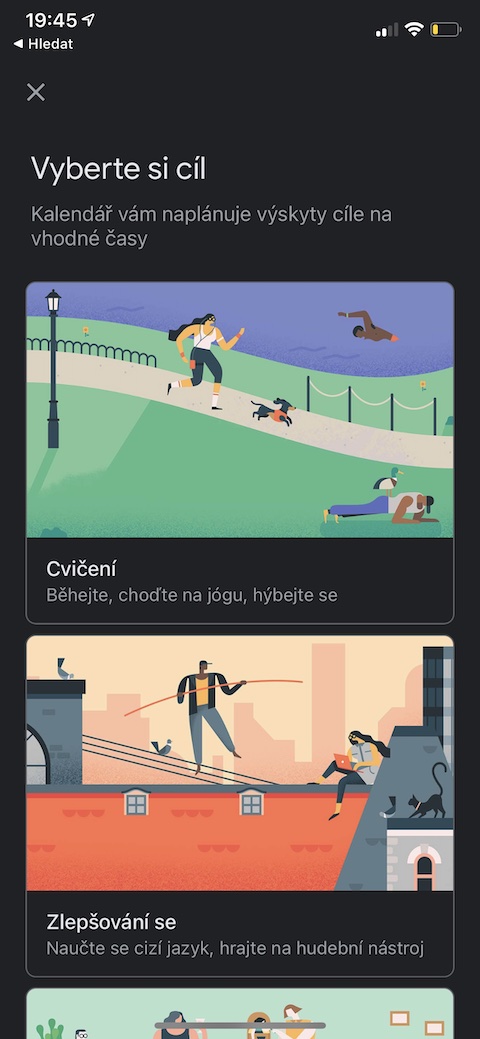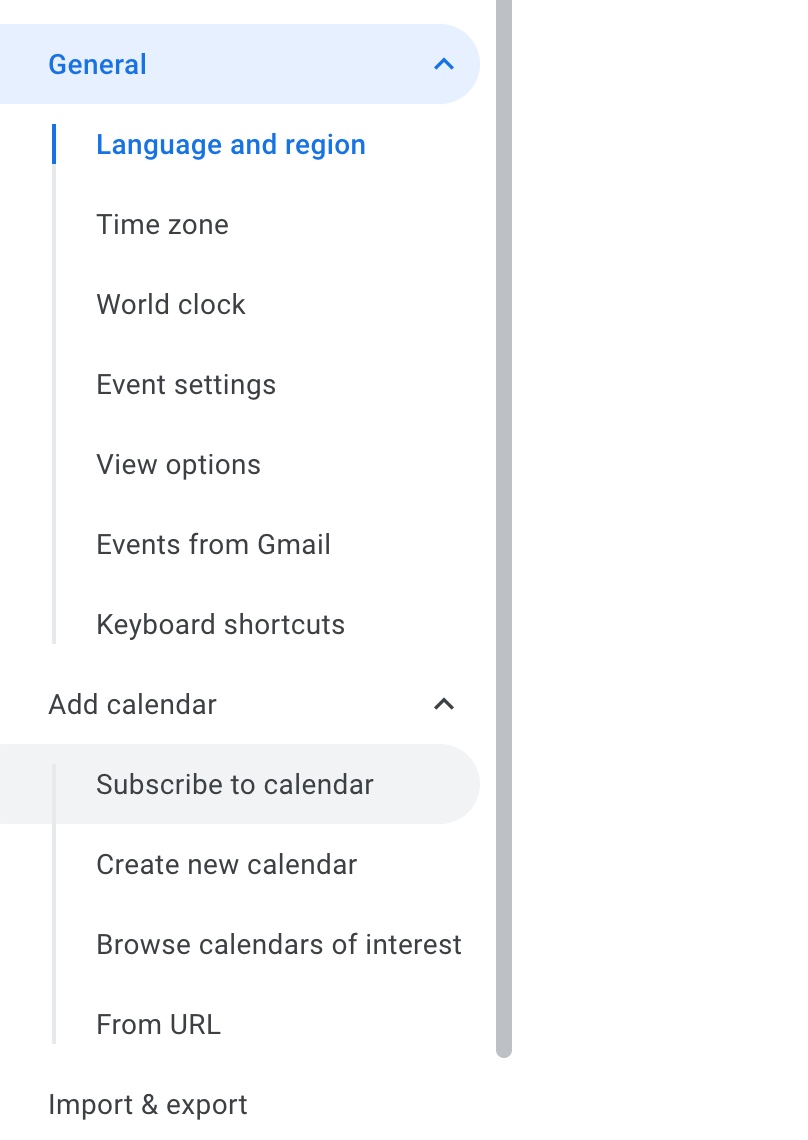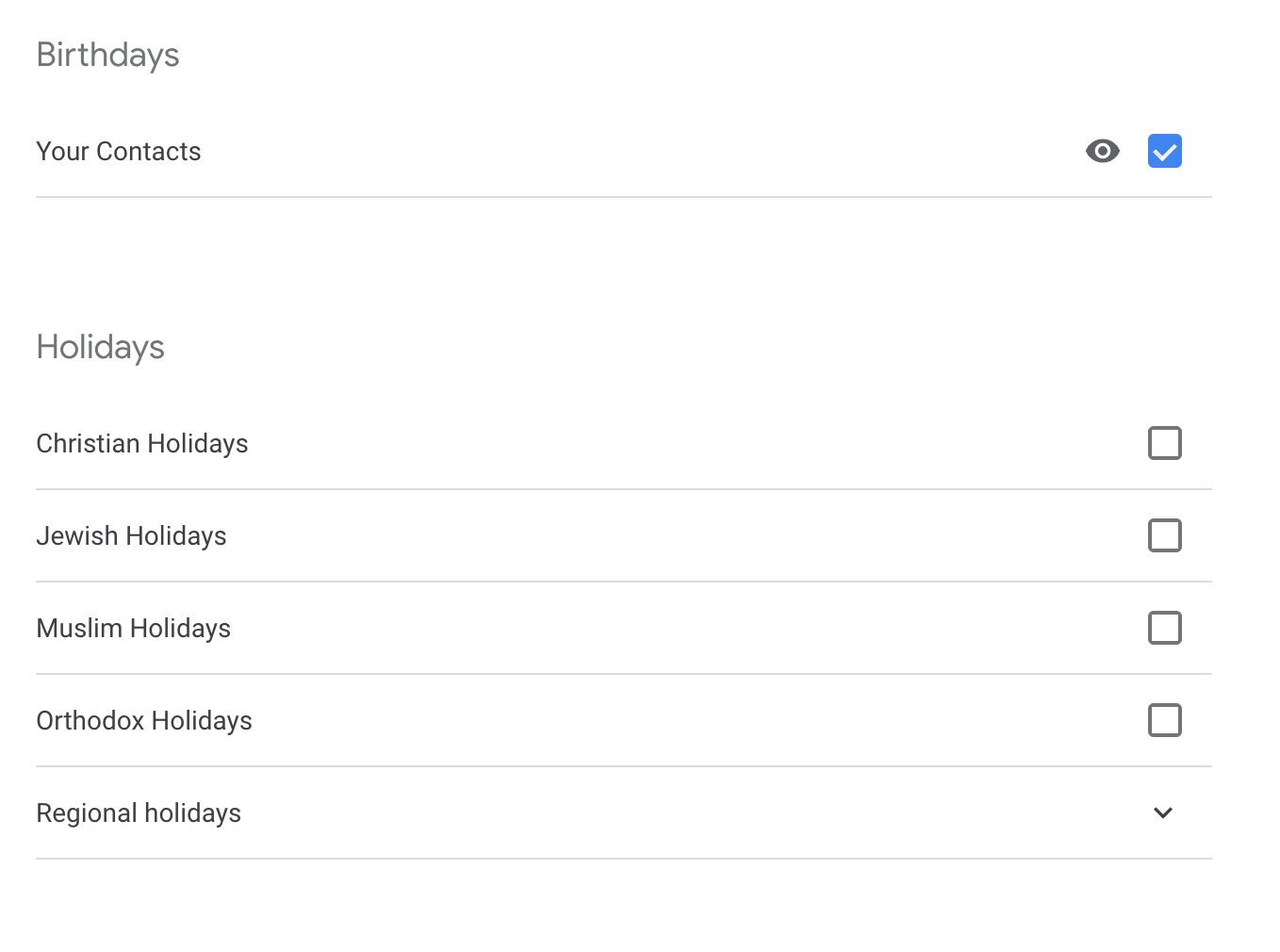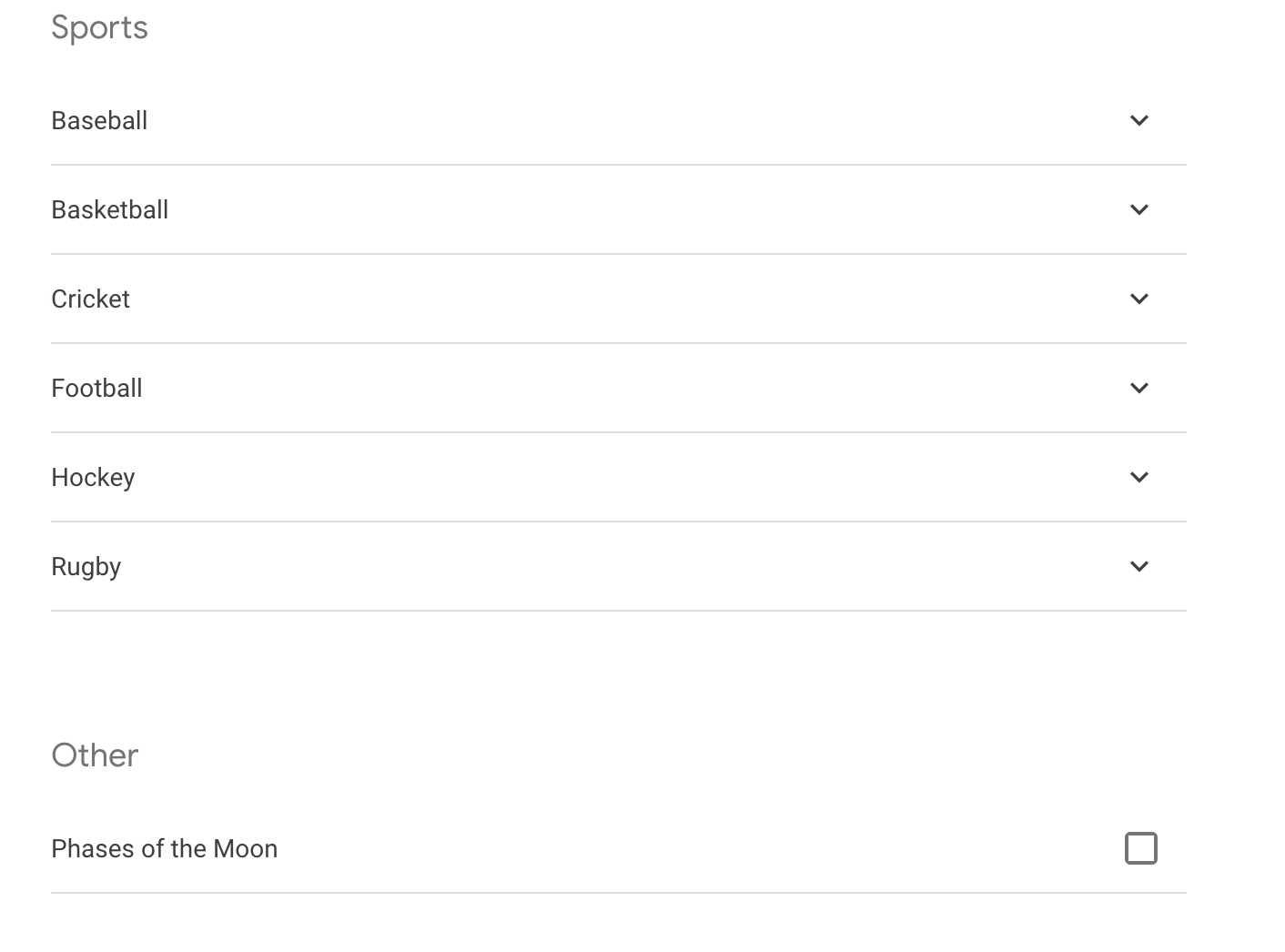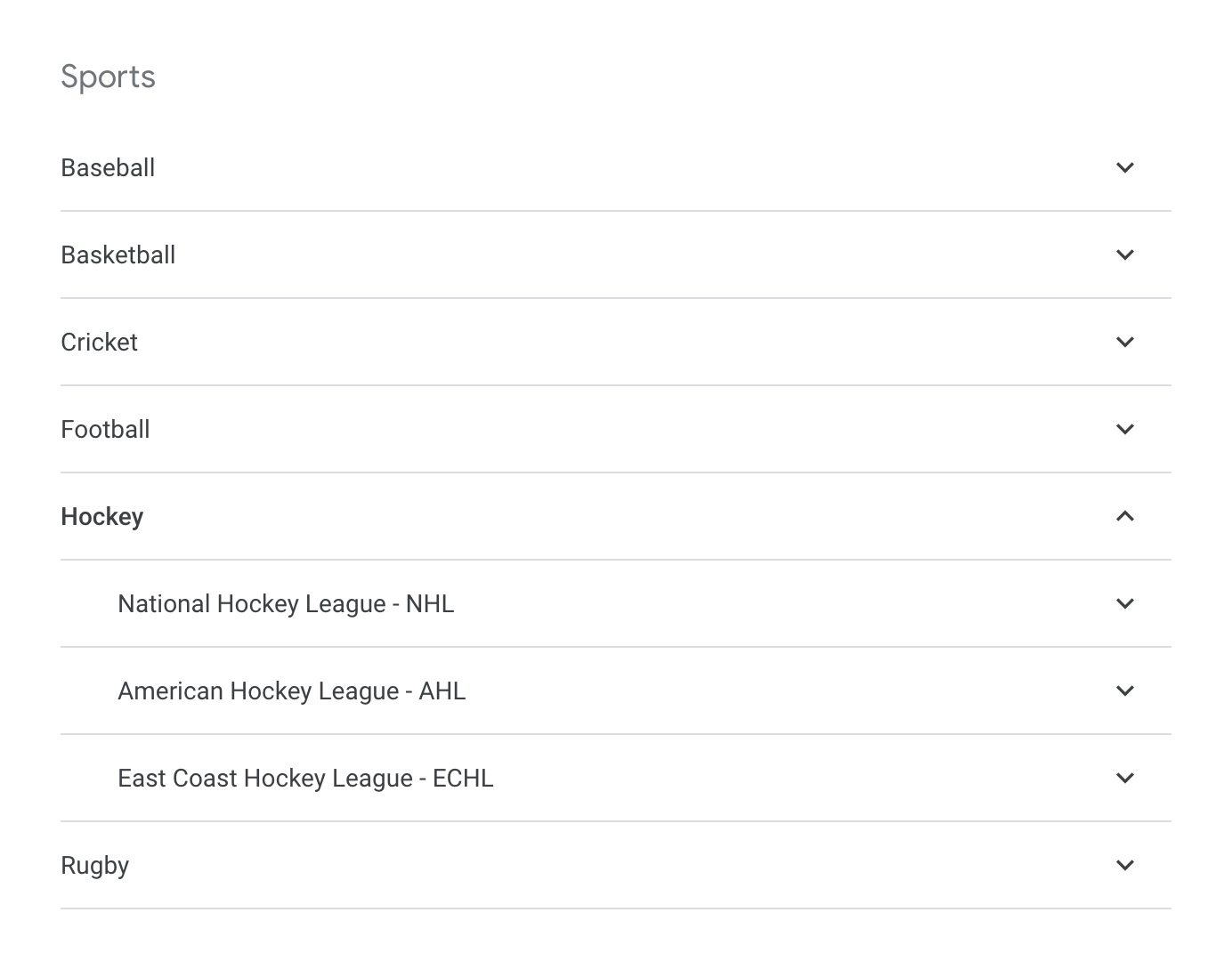Mange av dere bruker sikkert Google Kalender – enten det er på Mac, iPhone eller iPad. I dagens artikkel vil vi vise deg hvordan du fullt ut bruker nettversjonen av Google-kalenderen din.
Det kan være interesserer deg

Tilpass varslene dine
Noen er fornøyd med et varsel dagen før arrangementet, andre foretrekker et varsel ti minutter i forveien. Du kan enkelt administrere, kontrollere og tilpasse alle innstillingene dine i Google Kalender. Klikk på innstillingsikonet øverst til høyre på nettstedet calendar.google. Velg ønsket kalender i sidefeltet og juster deretter alle varslingsdetaljer i innstillingene.
Arbeid med iPhone
Google Kalender kan tjene deg ikke bare som en dagbok og planlegger, men du kan også angi påminnelser for å studere mer regelmessig, trene, drikke vann eller kanskje bli stående. I Google Kalender på din iPhone kan du legge til hvilken som helst destinasjon etter å ha trykket på "+" i nedre høyre hjørne, som da også overføres til nettversjonen av Google Kalender.
Del arrangementene dine
Noen ganger er det vanskelig å balansere skole- eller arbeidsplanen med ditt personlige liv – og omvendt. Hvis du vil forsikre deg om at dine kjære ikke ringer deg på upassende tidspunkt eller inviterer deg på lunsj når du har et viktig møte, kan du dele kalenderen din med dem. Hvis du ikke vil dele alle arrangementer, kan du opprette en egen kalender for disse formålene. For å dele klikker du bare på innstillingsikonet øverst til høyre, og i panelet til venstre klikker du på Del med bestemte personer. Etter det er alt du trenger å gjøre å skrive inn personene du vil dele kalenderen din med.
Det kan være interesserer deg

Importer flere kalendere
Det er hendelser du ikke trenger å legge til manuelt i kalenderen din - for eksempel kan det være ulike religiøse høytider, fridager i andre land i verden, filmpremierer, sportsbegivenheter og mange andre. Hvis du kommer over en interessant kalender på Internett, som du ønsker å legge til i Google-kalenderen din, klikker du på innstillingsikonet øverst til høyre og velger deretter Legg til kalender i venstre panel. Klikk deretter på Fra URL og skriv inn den kopierte adressen til kalenderen. Hvis du klikker på Bla gjennom kalendere av interesse, kan du velge kalendere fra listen.